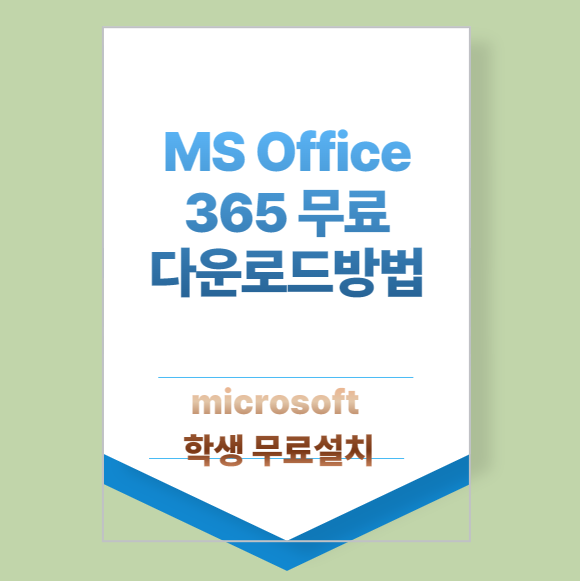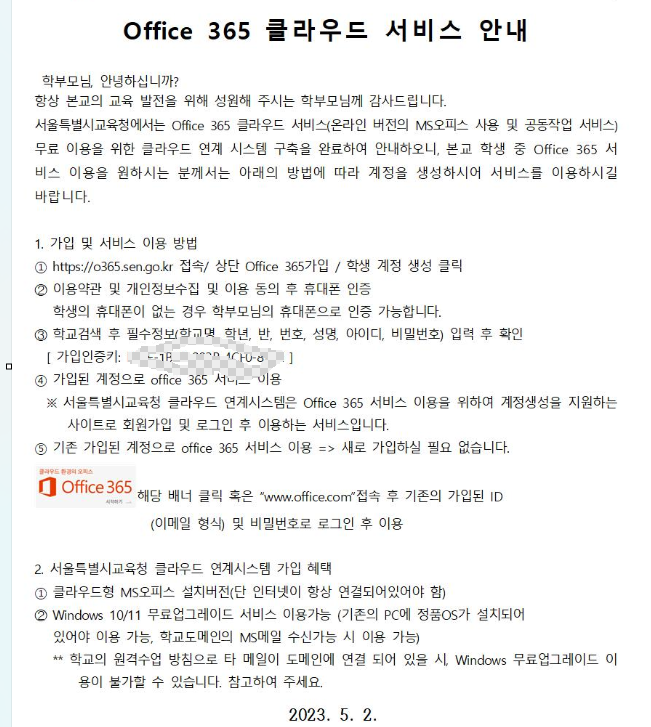MS 오피스 프로그램을 무료로 다운로드할 수 있는 방법을 이제야 알게 되었습니다.
결재하려고 알아보던 중이었는데 아들 덕뿐에 집에서 프로그램을 무료로 다운로드하는 방법을 알게 되어서 공유하려고 합니다.
1. MS 오피스 365 프로그램 무료 다운로드 방법
MS 오피스 365 프로그램 무료 다운로드 방법
1) 서울특별시교육청https://o365.sen.go.kr 접속 → 상단의 Office 365 회원가입 → 학생계정 생성 클릭
2) 이용약관 및 개인정보수집 및 이용 동의 후 휴대폰 인증
3) 학교검색 후 필수정보 (학교명, 학년, 반, 번호, 성명, 아이디, 비밀번호) 입력 후 확인※학교 가입인증키 : 20자리 입력 (학교마다 다름- 학교에 문의)
4) 가입된 계정으로 오피스 365 서비스 무료 이용이번에 가정에서 데스크톱을 구매했는데 윈도우11까지만 설치되고 프로그램은 요즘 설치해주지 않기 때문에 그동안 문서작업은 하지 못하고 있었습니다. 그런 와중에 구매를 알아보니 가정에서 1대의 PC에 설치할 경우 1년에 89,000이라는 부담이 될 수밖에 없는 금액입니다
.※Microsoft 365 Personal 구입조건(정품구매 시)
그러다가 우연히 알게 된 학생 무료버전이 있다고 하여서 알아봤습니다.재학생들에게 최상위의 버전으로 정품 오피스를 설치하여 사용할 수 있게 해 준다고 합니다.우선 학교에 다니는 아이가 있다면 학교 홈페이지 들어가서 검색해 봅니다 => office 365공지사항에 이렇게 (office 365 클라우드 서비스 안내문) 이 보입니다. 설레는 마음으로 내용을 확인해 봅니다.
▼ 서울특별시교육청 바로가기 (저는 서울입니다)

▼ 학생계정 생성 클릭

▼가입인증코드 입력
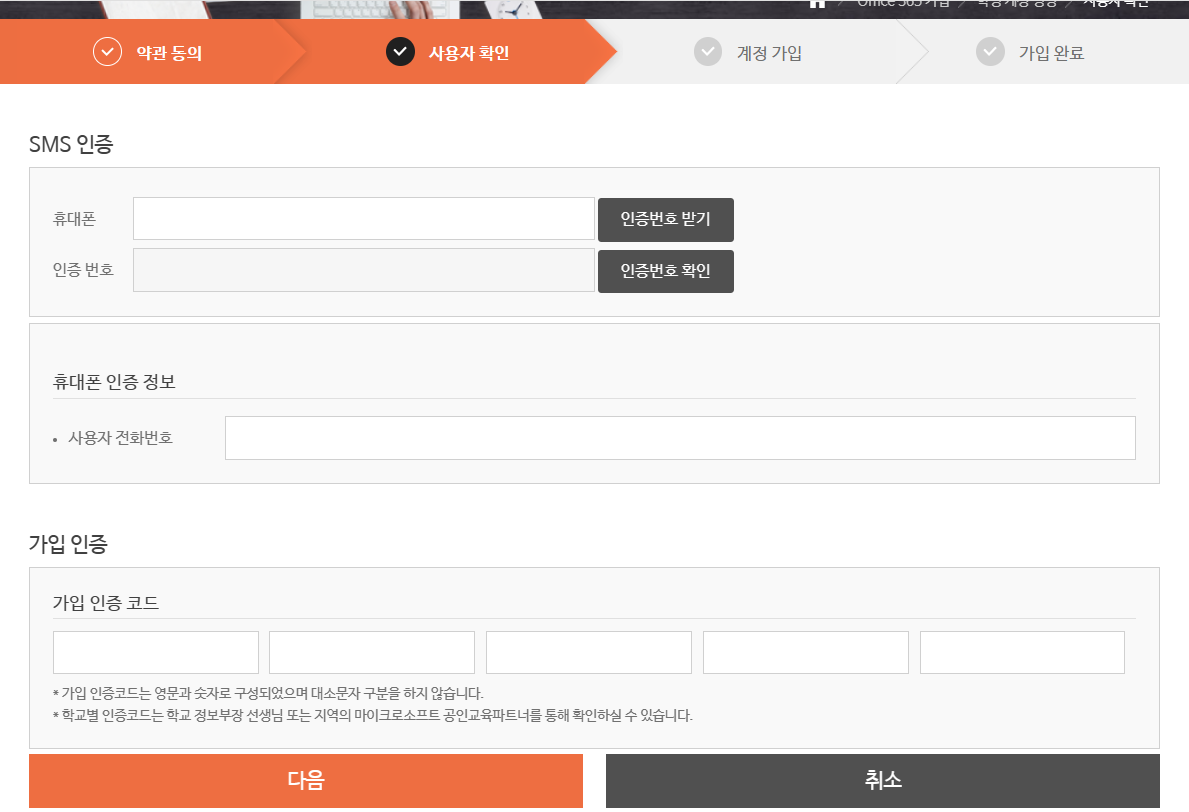
여기서 sms 인증은 학부모님 것으로 합니다.부여받은 학교 가입인증코드 입력하고 다음 클릭하면 됩니다.

2. MS Office 365 프로그램 사용 방법
그러면 위처럼 인터넷상에서 Microsoft 365 프로그램을 사용할 수 있게 됩니다.Outlook, Teams, Word, Excel, PowerPoint, Onenote까지 사용 가능합니다.아이가 졸업할 때까지 쓸 수 있는 무제한 프로그램이니 너무 좋은 거 같습니다.
아들한테 고맙다고 했습니다.올해 2월부터는 Microsoft에서 교육용 ms오피스 365의 저장공간을 100GB로 제한한다고 합니다.사용하지 않는 파일은 바로 삭제하거나, 별도로 보관하는 작업이 필요할 수도 있다고 합니다.One Dirve 제한을 넘어서게 되면 경고 메시지가 뜨고 읽기 전용 권한만 생긴다고 합니다.그러니 용량관리하면서 사용해야 할 것 같습니다.
이렇게 좋은 정보가 있으니 아이가 있다면, ms 오피스 프로그램의 무료혜택 많이 이용하시기 바랍니다.
[함께 읽으면 좋은 글]
카카오톡 pc버전 회사에서 업무활용 5가지 꿀팁
카카오톡은 친한 사람들과의 대화뿐만 아니라 회사에서 전화통화, e-mail 보다 실시간으로 빠르게 정보를 교류하고 의사소통이 가능해서 업무용으로도 많이 사용하고 있습니다. 저도 회사에서 PC
miraclejj.co.kr
'경리회계정보' 카테고리의 다른 글
| 자립준비청년 자립정착금 지원(행복지킴이통장) (1) | 2024.03.19 |
|---|---|
| 퇴직증명서 해촉증명서 사직서(권고)제출(퇴사업무처리) (1) | 2024.03.18 |
| 지방세완납증명서 발급방법, 납세증명서, 위택스 인터넷발급 (0) | 2024.03.16 |
| 대형폐기물 수거(직접버림) 빼기 서비스 (0) | 2024.03.15 |
| 실종치매, 예방, 찾기, 대응수칙 (0) | 2024.03.14 |